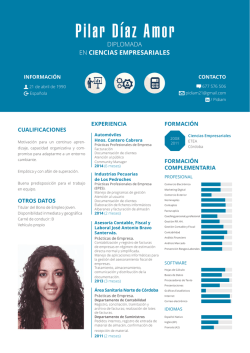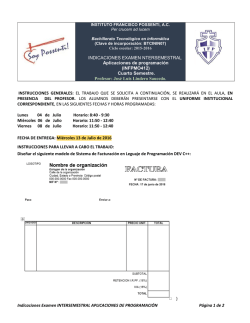manual de usuario - Circuito Exterior Mexiquense
MANUAL DE USUARIO Facturación Electrónica CFDI (pagos en efectivo) V 1.1 www.circuito.mx 5779-9370 Concesionaria Mexiquense, S.A. de C.V. Índice Introducción Características funcionales Acceso al sistema Registro Recuperar contraseña Ingresar Facturar Consultar facturas Mi Cuenta Ayuda Salir pág. 1 pág. 2 pág. 3 pág. 4 pág. 5 pág. 6 pág. 7 pág. 11 pág. 13 pág. 14 pág. 14 1 Introducción El presente manual tiene la función principal de mostrar las características de operación del sistema de facturación CFDI, de una forma fácil para los usuarios del mismo. Este manual presenta de manera sencilla los pasos que debe llevar a cabo el usuario del sistema desde su primer acceso hasta la emisión del CFDI, incluyendo las etapas de definición de parámetros de operación, carga de tickets y registro de información de la persona física o moral. Aunque se trata de un manual dirigido al usuario del sitio de facturación, es importante establecer que se han incorporado notas y aclaraciones pertinentes con requisitos necesarios para poder emitir la facturación electrónica. 2 Características funcionales del sistema de facturación electrónica (pagos en efectivo) Una de las prioridades del sistema de facturación es permitir al usuario realizar sus operaciones de emisión de CFDI de una manera fácil y eficaz. Debido a esto, se han implementado interfaces intuitivas al usuario, que le otorgue la facilidad de uso requerida. Para poder cumplir con este objetivo, las interfaces creadas para la navegación del sitio han sido estandarizadas, de forma que cada uno de los módulos que están integrados operen de forma similar, considerando variantes específicas de acuerdo a la acción que realizan. Requisitos técnicos Para hacer uso del sistema de facturación electrónica CFDI se deberá contar con los siguientes requisitos técnico mínimos: - Internet Explorer7, Google Chrome 8, Safari 8, Firefox 7. - Windows XP o Mac OS X. - Adobe Acrobat Reader. Facturación Electrónica CFDI (pagos en efectivo) 3 Acceso al sistema Para acceder al sistema de facturación electrónica, se deberá ingresar a la dirección electrónica www.circuito.mx, después seleccionar la opción «Facturación» y hacer clic en “facturación de pagos en efectivo” Se integra un menú que permite acceder a todos los módulos del sistema, y también permite al usuario visualizar las transacciones realizadas con su cuenta dentro del mismo. Para esto la interface principal del sistema de facturación CFDI se ha dividido para diferenciar cada una de sus secciones. Facturación Electrónica CFDI (pagos en efectivo) Registro Los usuarios nuevos deberán dar clic en el botón «Registrarse». Una vez seleccionada la opción se despliegan los campos a llenar. Se recomienda tener a la mano la información de la persona física o moral a registrarse. Recuerda: Los campos deberán ser llenados con letras mayúsculas y sin caracteres especiales. Y tu contraseña deberá contener al menos 6 caracteres, una letra mayúscula y un número. Resulta importante mencionar que, todos los datos fiscales que sean capturados serán responsabilidad de quien los ingrese y tendrán que coincidir con la cédula fiscal. Por lo que se debe tener cuidado en la captura de toda la información. Los datos, a excepción del RFC, podrán ser editados en el módulo «Mi Cuenta» (ver página 13) 4 Facturación Electrónica CFDI (pagos en efectivo) 5 Recuperar contraseña En caso de no recordar la contraseña de acceso a su perfil para la generación de sus facturas, podrá oprimir el botón «Recuperar mi contraseña», y de forma inmediata se le pedirá al usuario que ingrese correctamente el RFC y el Email registrado. También, se debe escribir el código de seguridad Anti-Spam para proceder con el envío de la contraseña al correo electrónico proporcionado por el usuario en el área de registro. NOTA: Es importante revisar su correo electrónico y la bandeja de spam o de correos no deseados. Facturación Electrónica CFDI (pagos en efectivo) 6 Ingresar El ingreso al sistema se realiza una vez que se llevó a cabo el proceso de Registro. Para ingresar al sistema de facturación se deben llenar los campos correspondientes: RFC, Email y Contraseña. En caso de no recordar la Contraseña se sugiere realizar el proceso de recuperación de contraseña. (ver página 5). Una vez ingresados los datos correctos se deberá oprimir el botón Ingresar, se presentará al usuario el módulo para comenzar a generar las facturas electrónicas CFDI correspondientes. Facturación Electrónica CFDI (pagos en efectivo) 7 Módulo de facturación Una vez ingresado al módulo de facturación electrónica se podrá ver una serie de opciones en el menú: Cada apartado ofrece ciertas funcionalidades al usuario para realizar la facturación electrónica CFDI o tener conocimiento de los datos registrados con esa cuenta. Sección «Facturar» Ingresando a esta sección, leer las consideraciones especiales, le facilitará el proceso de facturación electrónica. Posteriormente se podrá ver el módulo para comenzar a facturar, el cual funciona de la siguiente manera: 1. El botón «Ejemplo de datos de captura» nos muestra el tipo de datos que se deben tomar en cuenta al momento de llenar los campos requeridos para facturar. Nota: Se sugiere identificarlos primero para posteriormente ingresarlos en el sistema. Facturación Electrónica CFDI (pagos en efectivo) 8 Módulo de facturación Una vez identificados los datos del ticket o de los tickets a facturar se deben ingresar al sistema, llenando los campos necesarios, mismos que se encuentran en la parte inferior izquierda del módulo de facturación, al terminar la captura presionar el botón «agregar ticket».(ver imagen). Los campos a llenar son: - Folio del ticket Fecha Hora - Plaza de cobro Carril Categoría Es importante que se deben ingresar los datos correctamente, y una vez ingresada la información se selecciona el botón «Agregar Ticket», y de esta forma se realiza la validación del mismo. Facturación Electrónica CFDI (pagos en efectivo) 9 Módulo de facturación Una vez que se ha validado la información del ticket en el sistema y ha sido aprobada, se podrá visualizar en la parte inferior derecha del módulo de facturación (ver imagen). Seleccionar de uno a uno o todos los tickets de forma automática eligiendo la casilla «Monto total con IVA» aquellos tickets a facturar, al terminar, presionar botón «Facturar tickets válidos», y el sistema de facturación electrónica CFDI generará una vista previa (ver imagen). En caso de que se requiera eliminar un ticket capturado, activar la casilla del renglón correspondiente y pulsar el botón «Eliminar Tickets». Dentro de las 72 horas de haberse emitido el ticket al ser capturados en el sistema, quedarán pendientes por validar. Pasadas las 72 horas de emisión del ticket aquellos que han sido validados permanecerán disponibles en el sistema para su facturación en caso contrario, serán eliminados de forma automática por el sistema. Facturación Electrónica CFDI (pagos en efectivo) 10 Módulo de facturación En esta vista previa de los tickets a facturar nos permitirá corroborar la información antes de mandar a generar la factura electrónica correspondiente. Una vez que se hayan verificado los datos y si existe un error o faltó ingresar uno o más tickets, se deberá seleccionar el botón «Regresar», y de esta forma regresará al módulo de facturación en donde podrá efectuar sus correcciones. En caso de que en la vista previa todo esté correcto y no haya más tickets para facturar por el momento, se deberá seleccionar el botón “Generar CFDI”, y de esta forma el sistema generará la factura correspondiente, misma que se podrá visualizar en el apartado «Listado de CFDI», el cual aparecerá inmediatamente después que se haya generado la factura (ver imagen). Facturación Electrónica CFDI (pagos en efectivo) 11 Módulo de facturación Sección «Consultar» En este apartado «Listado CFDI» se podrá ver la factura emitida, así como el listado de facturas previamente generadas, hasta con dos meses de antelación. Para ver la factura emitida recientemente se deberá seleccionar el botón que se encuentra del apartado PDF y XML, los cuales se podrán descargar a su computadora o dispositivo móvil. Además, se podrá mandar directamente desde el «Listado CFDI» la factura por correo electrónico a su cuenta registrada previamente. Histórico de Facturas En caso de que se desee revisar el histórico de facturas generadas, se podrá seleccionar la opción (que se encuentra en la parte superior derecha del «Listado CFDI» o seleccionando en el menú superior la opción “Consultar”. En esta sección se podrá ver el histórico de facturas generadas con hasta 2 meses de antigüedad. Facturación Electrónica CFDI (pagos en efectivo) 12 Módulo de facturación Una vez que se accede al apartado de histórico para facturas anteriores a 2 meses, se podrán descargar las facturas CFDI que requiera, sólo basta pulsar el botón «Recuperar archivos» y se habilitarán las opciones de entrega (descargar PDF/XML o envío por correo electrónico). Para regresar al «Listado CFDI» de las facturas recientemente emitidas, sólo deberá oprimir el botón «Regresar», y de esta forma podrá ver el listado de sus facturas recientes. Facturación Electrónica CFDI (pagos en efectivo) 13 Módulo de facturación Sección «Mi Cuenta» El apartado «Mi Cuenta» permite visualizar los datos que se dieron de alta al momento del registro al Sistema de Facturación CFDI. En este apartado, se podrán modificar los siguientes datos: - Razón social - Calle - Email - Número interior - Número exterior - Estado - Colonia - Nueva contraseña - Ciudad, delegación o municipio Una vez que se han actualizado los datos, se deberá seleccionar el botón «Actualizar». Para el caso de la actualización de la contraseña, se deberán ingresar al menos 6 caracteres, y se deberán usar letras (mayúsculas y minúsculas) y números. * Es importante destacar que el dato del RFC no se puede editar o reescribir, y por ello es importante que al momento del registro de dicha información se redacte correctamente. Facturación Electrónica CFDI (pagos en efectivo) 14 Módulo de facturación «Ayuda» En caso de tener alguna duda sobre el uso del módulo de facturación electrónica (pagos en efectivo), se puede consultar este manual de usuario disponible en la sección «Ayuda». «Salir» Una vez que se hayan concluido las actividades de facturación electrónica, se debe seleccionar la opción «Salir», la cual se encuentra a la derecha el menú principal (ver imagen siguiente). De esta forma se estará cerrando la sesión correctamente, evitando un mal uso de agentes externos o personal no autorizado. Dudas o aclaraciones: 5779-9370 [email protected] www.circuito.mx 5779-9370 Concesionaria Mexiquense, S.A. de C.V.
© Copyright 2025